百度输入法皮肤编辑器制作皮肤使用教程
来源:网络收集 点击: 时间:2024-04-19解压皮肤:首先下载百度输入法皮肤中心的皮肤,下载的文件为bps格式的文件。使用解压软件将bps文件解压,会获得一个文件夹,里面是这款皮肤的封装素材
 2/8
2/8导入皮肤:百度输入法皮肤怎么导入呢,我们先下载百度输入法皮肤编辑器:链接: https://pan.baidu.com/s/1TAmV2D8cD4GsJqvvw3nT7w 提取码: aju1
解压后运行BDPYSkinEditor-2_3_2_49这个程序,点击菜单栏-文件-打开,选择之前下载的bps皮肤文件,将皮肤导入编辑器
 3/8
3/8字体颜色:字体颜色栏可以调节中文和英文的字体,以及非候选词,光标,拼音,焦点候选词等各自不同的颜色。还可以设置字号大小以及候选词的个数
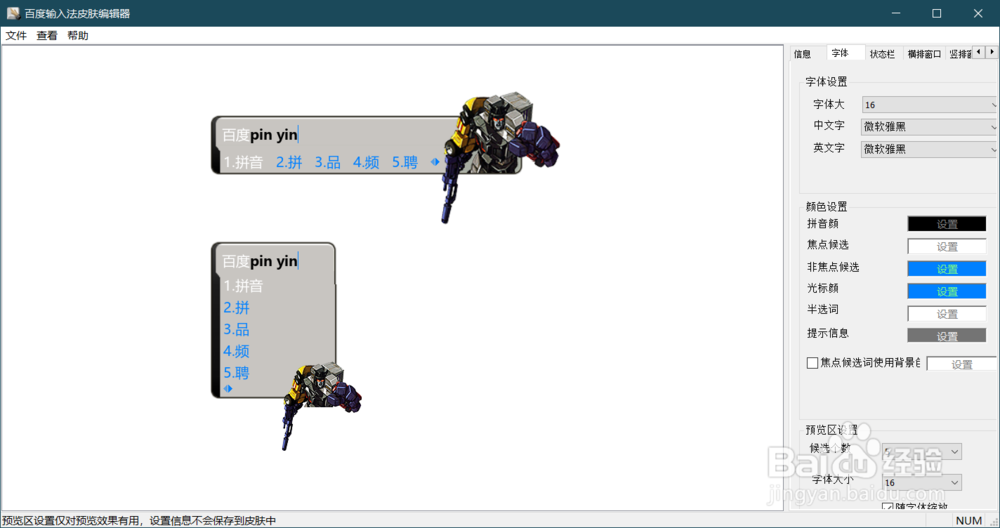 4/8
4/8导入状态栏底图:在步骤一中解压的bps皮肤文件,可以看到输入法的状态栏的几个图标图片,使用Photoshop将图标图片修改为自己满意的效果。
比如祥助这里修改了候选区底色的颜色,默认的为深灰色,影响视觉效果,我改成了浅灰色,看起来更一目了然
将对应左侧预览区一样的状态栏,PS修改后将图片导入
 5/8
5/8横排窗口:横排状态区是输入法横排展示候选词的区域,这里我们可以设定拉伸方式,输入窜位置,候选词位置,输入位置等的参数,修改时左侧可以实时预览同步变化的效果
导入按钮导入PS修改好的横排状态栏底图
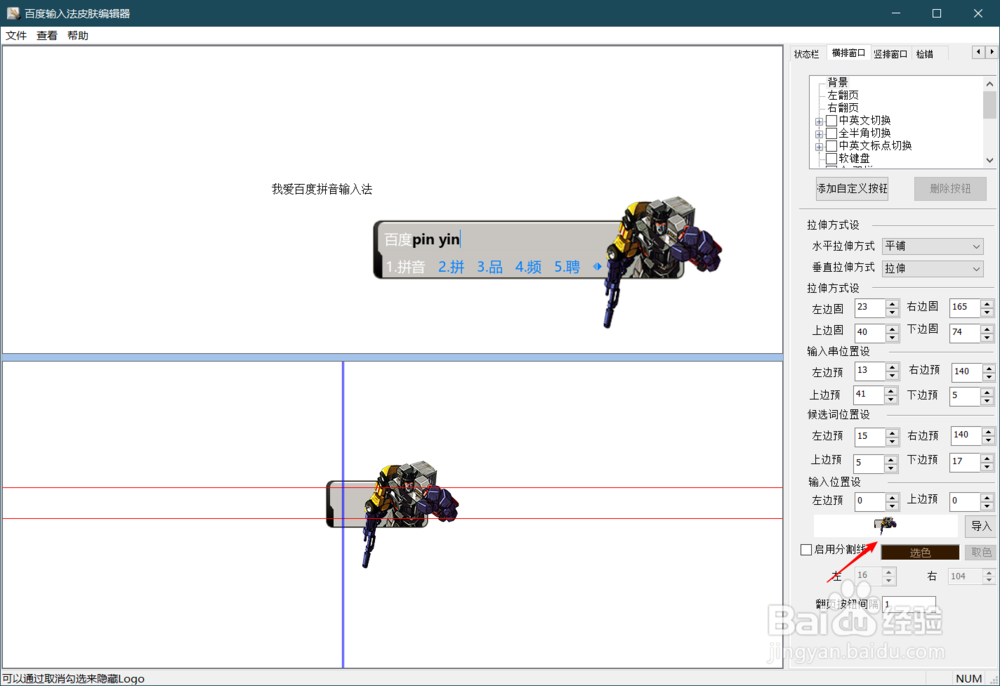 6/8
6/8竖排状态栏:竖排状态区是输入法竖排展示候选词的区域,修改的方式和横排状态栏一样,同时也要导入PS改好的竖排状态栏的底图
添加自定义按钮区域是想展示在状态栏的按钮,如搜索放大镜图标,翻页候选词图标。这个添加最常用的功能就可以,添加太多会让输入法状态栏看起来不美观
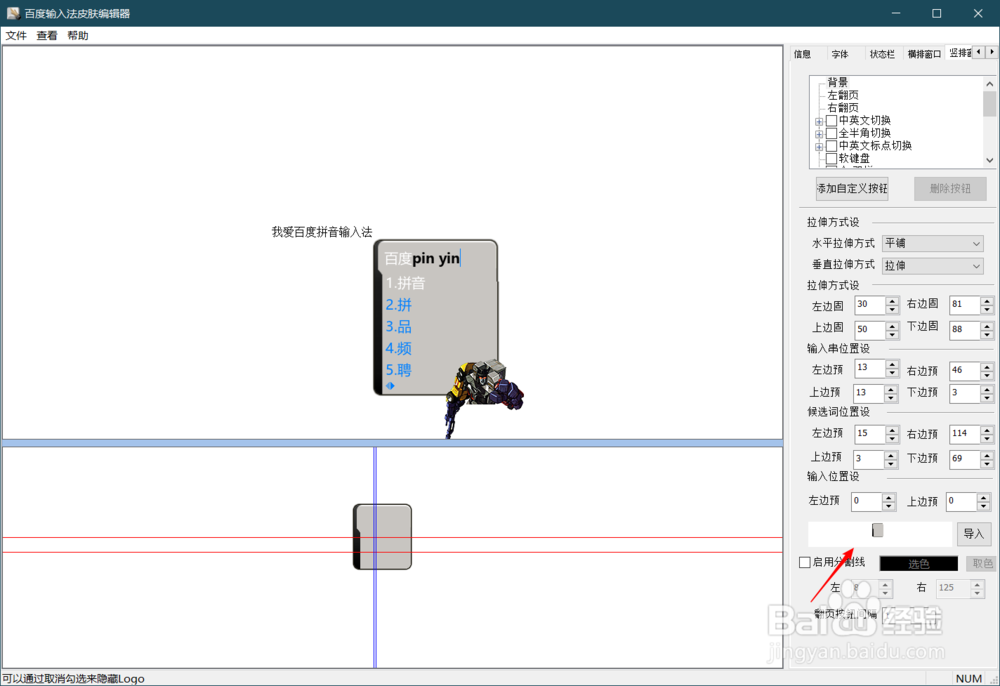 7/8
7/8检查错误:检错区域可以整体检测效果图有无重大问题,和设计效果图王(或者希望达到的效果)有无明显出入。在自动切换的不同背景色下可以预览输入法状态栏的显示效果
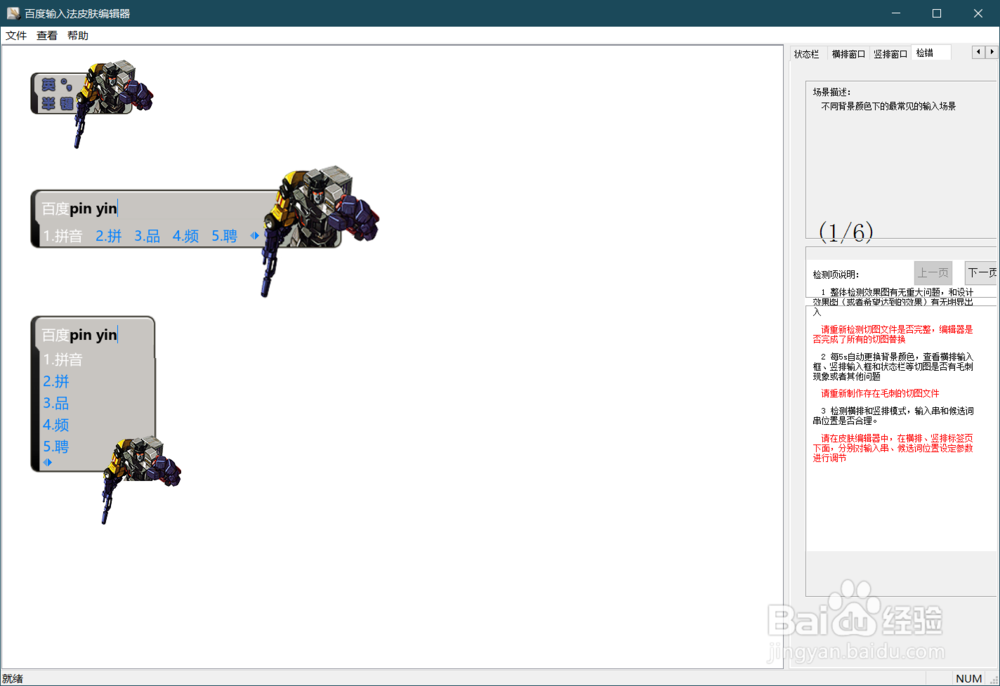 8/8
8/8发布皮肤:在信息栏添加关于这款皮肤的信息,包括名称,版本,作者,联系邮箱,百度账号,说明等,这个就是关于输入法版权的声明。
注意如果你不是原创输入法,是二次修改他人制作的输入法,请保留原作者的名称等信息,有需要可以在说明栏增加一项:二次修改:某某某
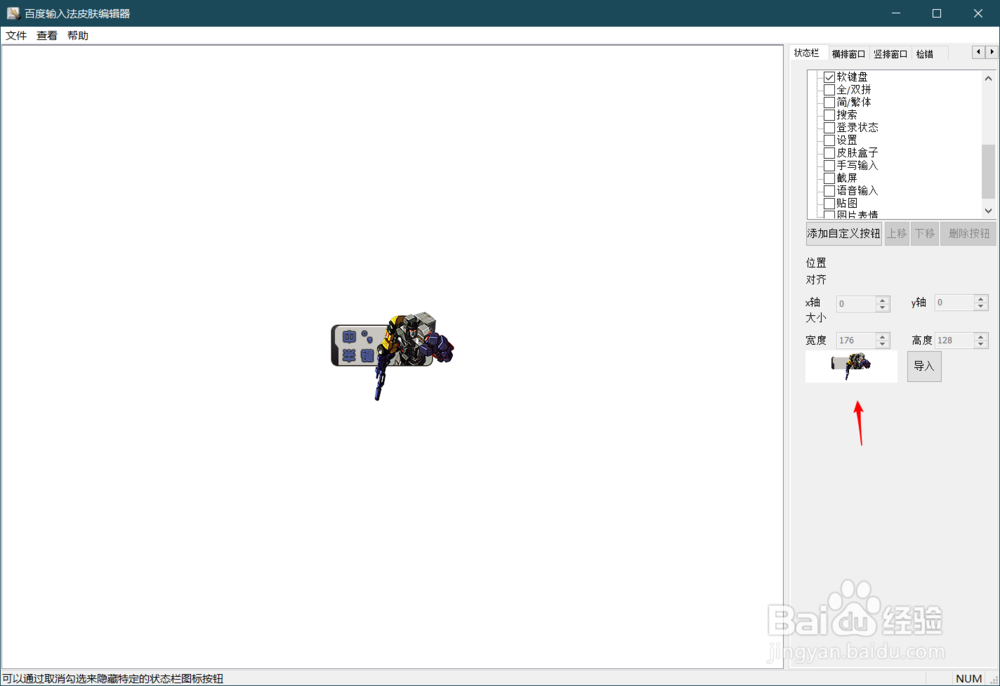 注意事项
注意事项使用解压软件可解压bps皮肤
二次修改皮肤的话请保留初始作者的名称
百度输入法皮肤百度皮肤编辑器输入法皮肤制作BPS输入法皮肤皮肤制作教程版权声明:
1、本文系转载,版权归原作者所有,旨在传递信息,不代表看本站的观点和立场。
2、本站仅提供信息发布平台,不承担相关法律责任。
3、若侵犯您的版权或隐私,请联系本站管理员删除。
4、文章链接:http://www.1haoku.cn/art_549399.html
 订阅
订阅